Maison >Tutoriel système >Série Windows >Comment ouvrir l'appareil photo dans la version Win10 Education
Comment ouvrir l'appareil photo dans la version Win10 Education
- WBOYWBOYWBOYWBOYWBOYWBOYWBOYWBOYWBOYWBOYWBOYWBOYWBavant
- 2024-02-15 15:21:141386parcourir
L'éditeur PHP Yuzi vous présentera comment ouvrir la caméra dans la version éducative Win10. Dans Win10 Education Edition, la caméra peut être désactivée par défaut, ce qui rend impossible son utilisation normale. Cependant, avec quelques réglages simples, vous pouvez facilement allumer l’appareil photo. Suivez simplement les étapes ci-dessous :
Comment ouvrir la caméra en un clic dans Win10 Education Edition
1 Confirmez si l'autorisation de la caméra est activée. Appuyez d'abord sur la touche de raccourci « Win+I » pour afficher l'interface des paramètres, puis recherchez et cliquez sur « Paramètres de la caméra » dans les options de confidentialité.
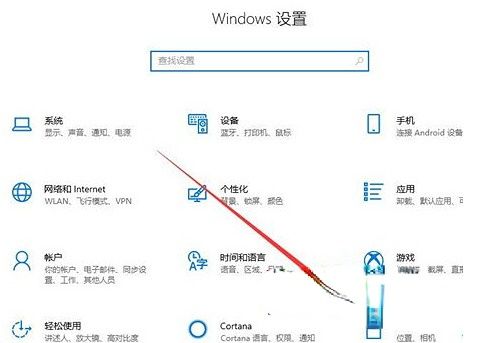
2. Localisez l'élément « Caméra » dans le menu de gauche. Vous pouvez voir que l'autorisation d'accès actuelle à l'appareil est désactivée. Cliquez sur « Modifier » à droite.
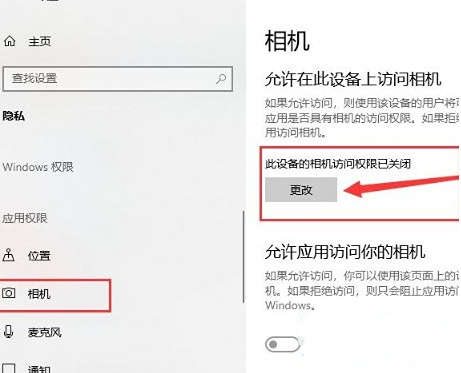
3. Sélectionnez l'option "Ouvrir". Après avoir allumé l'appareil photo avec succès, vous pouvez commencer à prendre des photos.
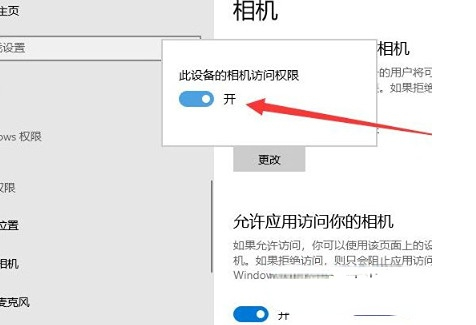
4. Utilisez le champ de recherche Cortana pour rechercher « caméra » et cliquez sur le résultat pour démarrer la caméra de l'ordinateur. De plus, vous pouvez l'épingler sur l'écran de démarrage ou la barre des tâches via des commandes contextuelles.
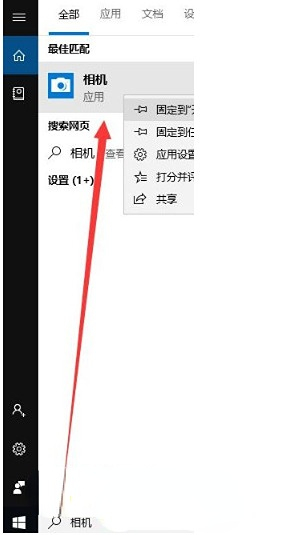
5. Si la caméra ne parvient toujours pas à afficher l'image après son installation, cela peut indiquer que le pilote correspondant n'a pas été complètement installé.
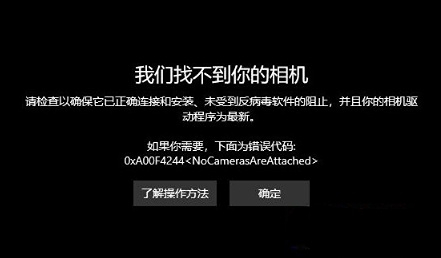
Faites un clic droit sur "Ce PC" et sélectionnez "Gérer", puis cliquez sur "Gestionnaire de périphériques", "Périphériques d'image", faites un clic droit pour trouver le nom du périphérique et sélectionnez "Mettre à jour le logiciel du pilote".
6. Sélectionnez « Rechercher et mettre à jour automatiquement les pilotes » et attendez patiemment que la mise à jour du pilote soit terminée.
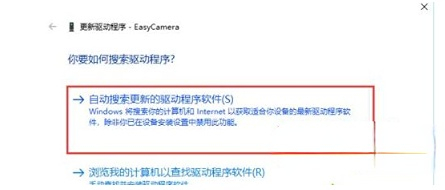
7. Ensuite, redémarrez l'appareil photo et vous pourrez prendre des photos et des photos normalement. Pour enregistrer une vidéo, cliquez simplement sur l'icône "Caméra".
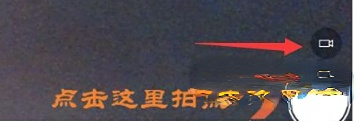
Ce qui précède est le contenu détaillé de. pour plus d'informations, suivez d'autres articles connexes sur le site Web de PHP en chinois!
Articles Liés
Voir plus- Y a-t-il des restrictions sur la version éducative Win10 ?
- Comment fermer les publicités pop-up dans Win10
- Méthode efficace pour résoudre le problème d'installation de la mise à jour du pilote Win11
- Résoudre le problème de l'échec de la mise à jour du pilote Win11
- Le pilote de la carte graphique de la version éducative Win10 ne peut pas être installé

